在SOLIDWORKS工程师的日常工作中,经常会重复利用某些工程图文件,在原有基础上进行修改。但是当面对两张相似的图纸时,没有办法一下就找出两张图纸的区别,可能需要一个尺寸一个尺寸去对比,才能发现区别所在。不仅浪费时间,还容易让人烦躁。那有没有什么工具能够帮助我们来做这项工作呢,答案是肯定的!
DrawCompare通过高亮显示两个所选工程图的不同之处,将两个相似零部件工程图中的不同地方显示出来,而且可以改变添加部分和移除部分的颜色,以使大家看起来更加方便,下面给大家介绍SOLIDWORKS的DrawCompare使用方法吧!
1、单击“工具”-“比较”-“Draw compare”

2、在打开的窗口中,点击“浏览”,为工程图添加文件

3、单击“比较工程图”,等待结果:
完成比较后,将会在以下对话框中出现结果:
差异:显示两个叠加的工程图。
工程图 1 和工程图 2:显示所比较的两个工程图的图像。
其中需要区分的部分为:
添加部分:从差异显示中清除工程图 2。
移除部分:从差异显示中清除工程图 1。


4、差异窗口显示蓝色字体为工程图1中删除的内容,绿色字体为工程图2中添加的内容(可以点击“浏览”后面的颜色方格更改颜色)

5、单击“局部放大”,放大差异窗口的内容

6、单击“保存结果” :将 Draw Compare 结果保存为比较的位图文件(*.Compare.BMP)。

如需打开历史保存的对比结果,则点击打开结果,便可打开先前保存的 DrawCompare 结果进行查看。
通过本文中介绍的DrawCompare功能够帮您在设计过程中,减少产品设计过程中,对比图纸版本迭代不同造成的时间浪费,助您在设计中查看图纸版本差异!

深圳市汉拓科技有限公司是达索公司授权SOLIDWORKS一级代理商,以及是华南区的SOLIDWORKS供应商,为企业提供SOLIDWORKS正版软件,一直秉承着服务好,服务到位的理念来要求自己,SOLIDWORKS 2022版本作为SOLIDWORKS软件的新产品,它的新功能也一直备受关注。很多企业都有对SOLIDWORKS软件的需求,SOLIDWORKS购买的途径也有很多,可以在汉拓科技的SOLIDWORKS官网上进行产品浏览。可以咨询我们不同版本的SOLIDWORKS软件报价。
- 上一篇:技术交流丨SOLIDWORKS文件夹快捷查看版本
- 下一篇:没有了!